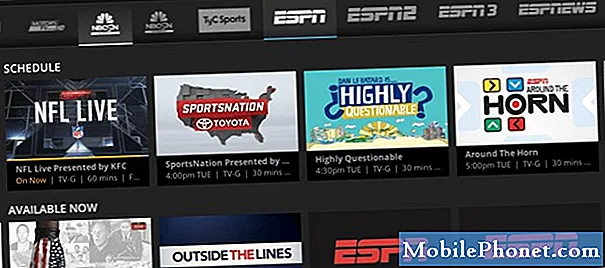Innehåll
Det har ökat ett antal Fitbit Versa-ägare som rapporterar problemet vi diskuterar i det här inlägget. Om du har en Fitbit Versa som saknar hjärtfrekvensdata eller om hjärtfrekvensen inte längre visas av någon anledning bör en av lösningarna i den här guiden hjälpa till. Ta reda på vad du kan göra genom att kolla in stegen nedan.
Innan vi fortsätter vill vi påminna dig om att om du letar efter lösningar på ditt eget #Android- eller Fitbit-problem kan du kontakta oss genom att använda länken längst ner på denna sida. Var så detaljerad som möjligt när du beskriver ditt problem så att vi enkelt kan hitta en relevant lösning. Om du kan, vänligen inkludera de exakta felmeddelanden som du får för att ge oss en uppfattning om var vi ska börja. Om du redan har provat några felsökningssteg innan du mailar oss, se till att nämna dem så att vi kan hoppa över dem i våra svar.
Vad ska jag göra om Fitbit Versa-puls saknas | hjärtfrekvensen visas inte
Om din Fitbit Versa hörfrekvens saknas eller inte visas längre, här är felsökningsstegen du kan göra:
Saknad Fitbit Versa-pulsfix nr 1: Kontrollera att puls är aktiverad
Pulsspårning är aktiverad som standard men om du ändrade vissa inställningar på din enhet tidigare är det första du vill göra på din Fitbit Versa att dubbelkolla denna inställning. Detta är ett grundläggande felsökningssteg i denna situation. Se till att du gör det här. Så här kontrollerar du pulsspårning på din Fitbit Versa:
- Gå till klockans skärm på din Fitbit Versa.
- Svep åt vänster ett par gånger tills du ser Inställningar.
- Tryck på Inställningar-appen.
- Hitta hjärtfrekvensen och tryck på den. Se till att PÅ visas på skärmen.
Saknar Fitbit Versa pulsfix nr 2: Kontrollera Fitbat-appen
Det andra sättet att kontrollera hjärtfrekvensspårning är att använda Fitbit-appen på din telefon eller surfplatta.
- Öppna Fitbit-appen på din telefon eller surfplatta.
- Tryck på fliken Idag (mittikonen längst ner).
- Tryck på din profilbild.
- Tryck på din enhetsbild.
- Tryck på hjärtfrekvensen och se till att den är inställd på Auto.
- Synkronisera din enhet.
Saknar Fitbit Versa pulskorrigering nr 3: Öppna Fitbit.com Dashboard
Du kan också verifiera om hjärtfrekvensspårning i din egen Fitbit.com-instrumentpanel. Det betyder att du måste logga in på Fitbits webbplats för att kunna göra detta felsökningssteg. Följ stegen nedan:
- Klicka på kugghjulsikonen Användar-tillagd bild> Inställningar från fitbit.com-instrumentpanelen.
- Klicka på din enhet under Enheter.
- Se till att hjärtfrekvensen är inställd på Auto.
- Synkronisera din enhet.
Saknad Fitbit Versa-pulsfix nr 4: Kontrollera att Fitbit Versa sitter på din handled
Om ett av förslagen ovan bekräftar att hjärtfrekvensspårning är PÅ men din Fitbit Versa fortfarande verkar saknas, är nästa steg du kan göra att kontrollera om du har fel på enheten. Vissa användare kanske tror att allt de behöver göra är att helt enkelt bära klockan och det är det. Saken är att sensorn som upptäcker hjärtfrekvensen använder ljus för att spåra ditt blod. Detta görs genom att belysa kapillärerna med en LED och sedan känna av mängden blodpumpar. Din Fitbit Versa beräknar sedan BPM eller slag per minut baserat på denna läsning. Om du bär klockan löst kan det hända att din gadget inte kan få korrekt läsning och vrida resultatet.
Saknar Fitbit Versa-pulsfix nr 5: Starta om Fitbit Versa
Att starta om din Versa är ett annat effektivt sätt att åtgärda mindre buggar. Om hjärtfrekvensdata fortfarande saknas i din Fitbit Versa, försök starta om den.
Det finns två sätt att starta om din Fitbit Versa. Lär dig hur du gör var och en nedan.
Så här startar du om Fitbit Versa via Inställningar
Detta är det enklaste sättet att starta om din Fitbit Versa. Gör detta om du stöter på problem eller om du vill spara på batteriet.
- På din Fitbit Versa, gå till huvud- eller startskärmen.
- Svep åt vänster på skärmen tills du ser Inställningar.
- Tryck på Inställningar.
- Bläddra ner och knacka på Om.
- Välj Avstängning.
- Tryck på Ja för att bekräfta avstängning.
Om du vill sätta på klockan trycker du bara på och håller ned bakåtknappen (vänster) i några ögonblick.
Så här startar du om Fitbit Versa med proceduren med två knappar
Ett alternativt sätt att starta om din Fitbit Versa är genom att trycka på två knappar istället för att gå under Inställningar. Detta är ett användbart sätt att starta om om din klocka har blivit problematisk eller inte svarar. Om du gör detta raderas inte dina data så att du kan göra det säkert. Så här gör du det:
- På din Fitbit Versa, tryck och håll ned knappen Bakåt och nedre högra i några sekunder.
- När du ser Fitbit-logoskärmen släpper du knapparna.
- Vänta några sekunder tills enheten vibrerar. Detta signalerar att omstarten har lyckats.
OBS: Versa har ett litet hål (höjdmätarsensor) på enhetens baksida. Försök inte starta om enheten genom att sätta in föremål, till exempel gem, i det här hålet, eftersom du kan skada din Versa.
Saknar Fitbit Versa pulskorrigering nr 6: Fabriksåterställning
Det här är lite drastiskt men om ingen av lösningarna ovan fungerar, överväg att göra en fabriksåterställning för att radera enheten. Om orsaken till problemet är programvarurelaterad bör fabriksåterställning hjälpa till.
Det finns två sätt att fabriksåterställa en Fitbit Versa. Det enklaste sättet att torka av klockan är att göra det första alternativet, så vi föreslår att du försöker först (hård återställning via Inställningar).
Hur hård återställs Fitbit Versa via Inställningar
Om din Fitbit Versa inte går att slå på, bör du rensa enheten via menyn Inställningar vara ditt primära alternativ. Glöm inte: fabriksåterställning återställer programvaran till standardinställningarna. Detta innebär att alla dina appar och personuppgifter raderas, inklusive kort du lagt till under Wallet.
Om du vill sälja eller ge bort enheten föreslår vi att du tar bort Fitbit Versa från ditt Fitbit-konto först och glömmer enheten på din telefon.
Så här tar du bort en Fitbit Versa från ditt Fitbit-konto:
- Gå till www.fitbit.com och logga in.
- Klicka på den enhet du vill ta bort från instrumentpanelen.
- Bläddra ner till botten av sidan.
- Klicka på Ta bort den här Fitbit (Versa) från ditt konto och klicka på OK.
Om du nu vill fortsätta med fabriksåterställning följer du de enkla stegen nedan:
- Svep åt vänster på skärmen på din Fitbit Versa.
- Fortsätt att svepa åt vänster tills du hittar appen Inställningar.
- Tryck på Inställningar.
- Svep nedåt och tryck på Om.
- Tryck på Fabriksåterställning.
Hur hård återställs Fitbit Versa med hårdvaruknappar
Oroa dig inte om du råkar ha problem med din Fitbit Versa och inte tillåter dig att gå till menyn Inställningar. Du bör fortfarande kunna återställa din Fitbit Versa med hårdvaruknapparna. Återigen rensar denna procedur enheten och raderar dina personuppgifter. Var noga med att säkerhetskopiera dina data innan du gör stegen nedan.
- Håll Versa på alla tre knapparna i cirka tolv sekunder. Detta utlöser omstart av maskinvaran med två knappar efter cirka åtta sekunder.
- När Fitbit-logotypen visas och sedan försvinner, släpp den nedre högra knappen och fortsätt sedan att hålla vänster och övre högra knapparna tills du känner en stark vibration. Detta indikerar att fabriksåterställningen startade.
- Denna process kan ta flera sekunder och så småningom visas Fitbit-logotypen och enheten startar och skärmar går till Fitbit.com/setup.
- Om du inte släpper den nedre högra knappen i tid eller på annat sätt inte följer proceduren exakt dyker Fitbit-logotypen upp snabbt och startar utan fabriksåterställning.
Saknad Fitbit Versa-pulsfix nr 7: Få en ersättare
Precis som alla elektroniska enheter kan din Fitbit Versas hårdvara också gå sönder. Om hjärtfrekvensinformation fortfarande saknas på din Fitbit Versa vid denna tidpunkt kan du anta att du kan ha maskinvarufel. I det här fallet föreslår vi att du kontaktar Fitbit-supporten eller butiken där du köpte enheten från så att du kan begära en ersättningsenhet.
Om du tycker att det här inlägget är till hjälp, snälla hjälp oss genom att sprida ordet till dina vänner. TheDroidGuy har också sociala nätverk, så du kanske vill interagera med vår gemenskap på våra Facebook- och Twitter-sidor.